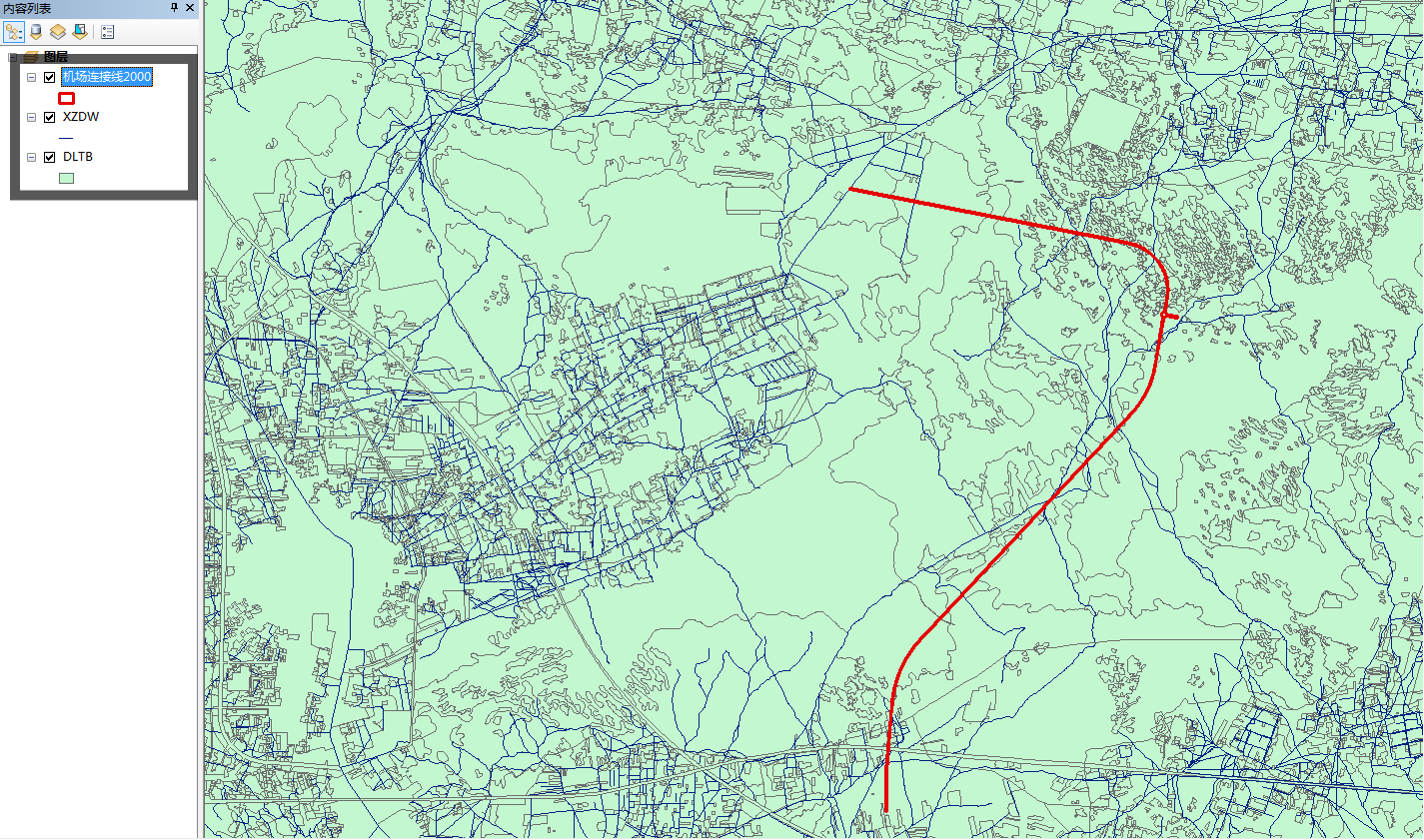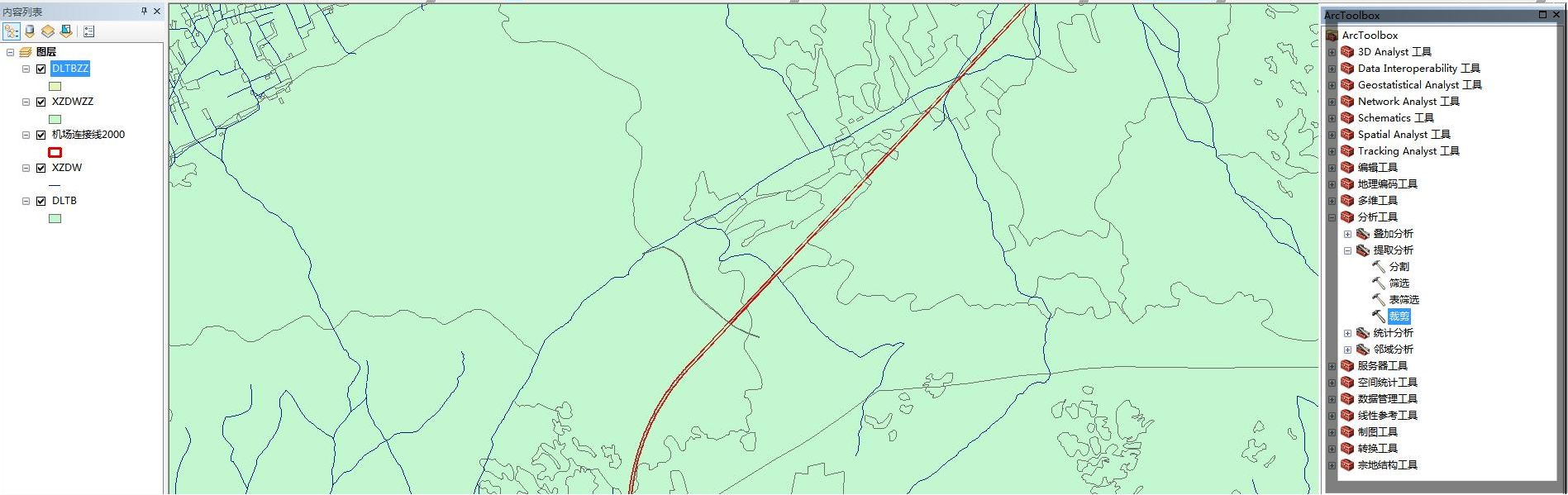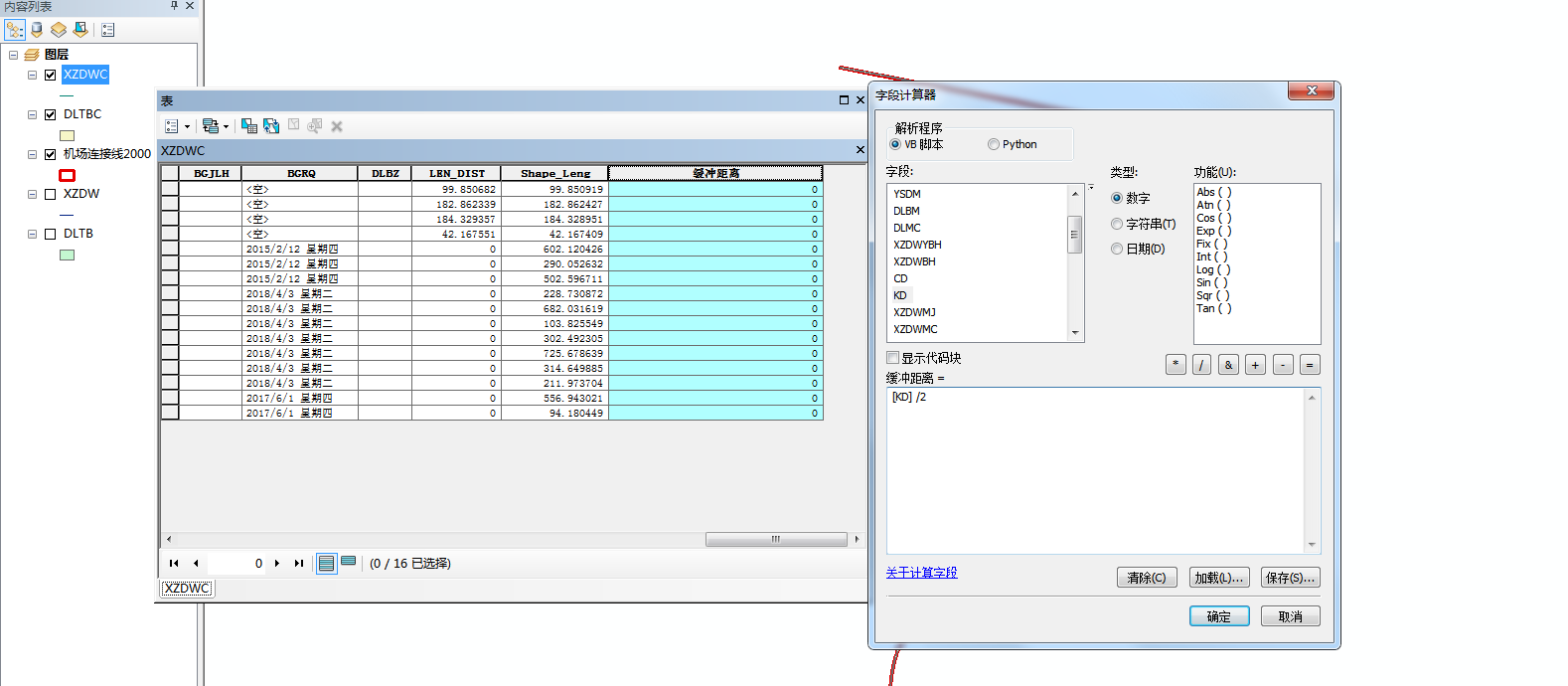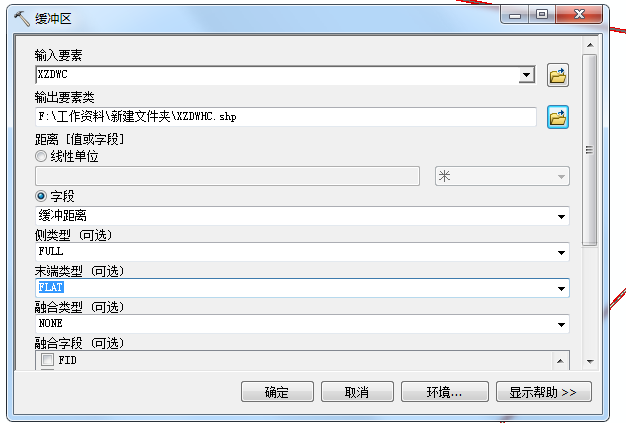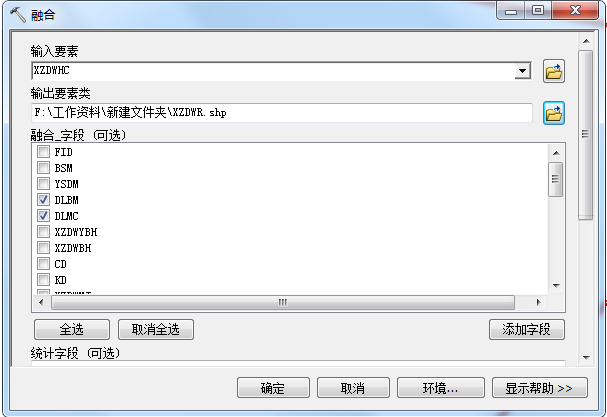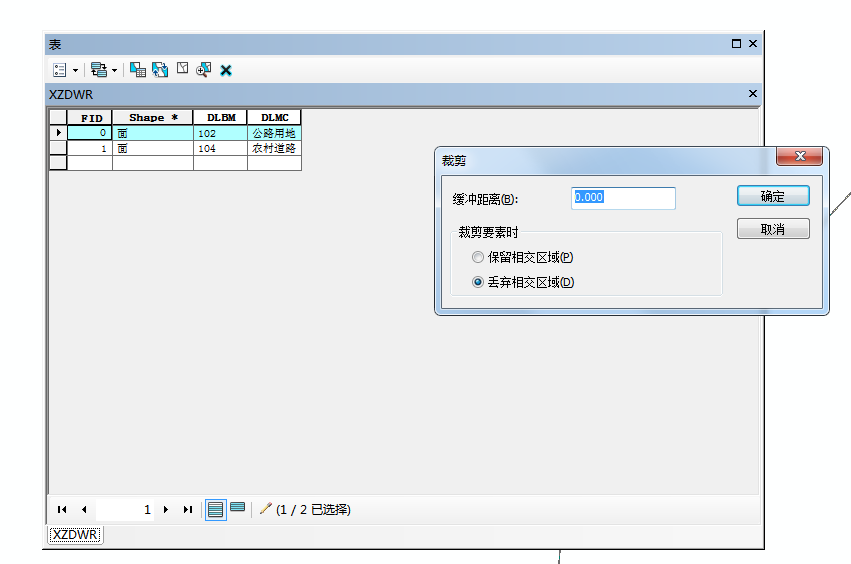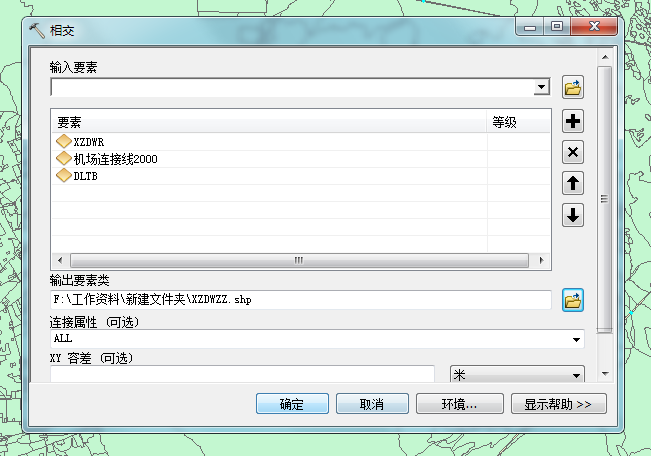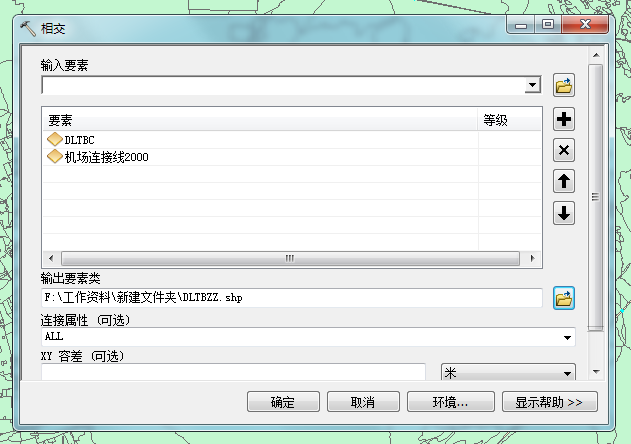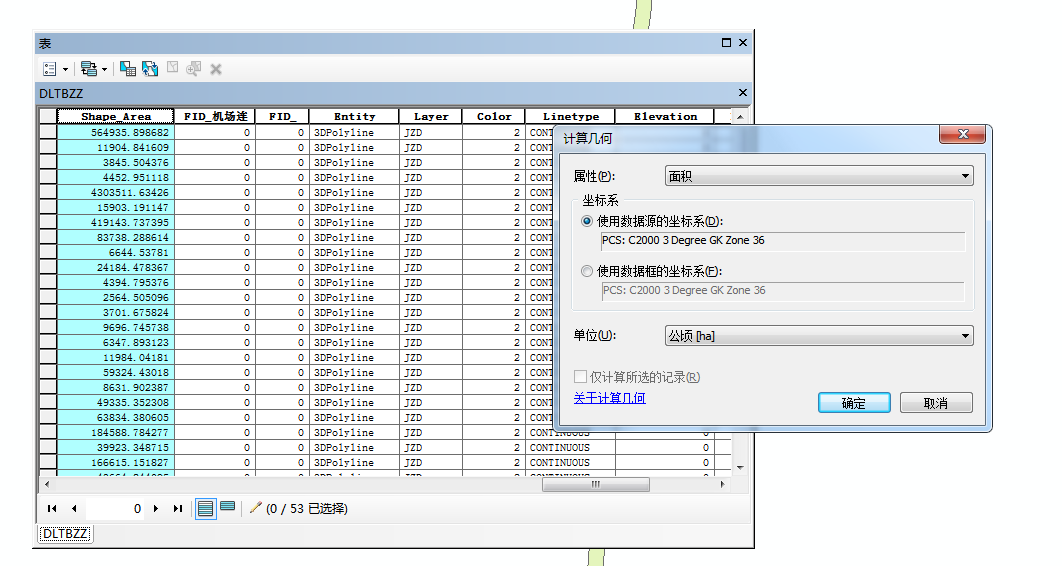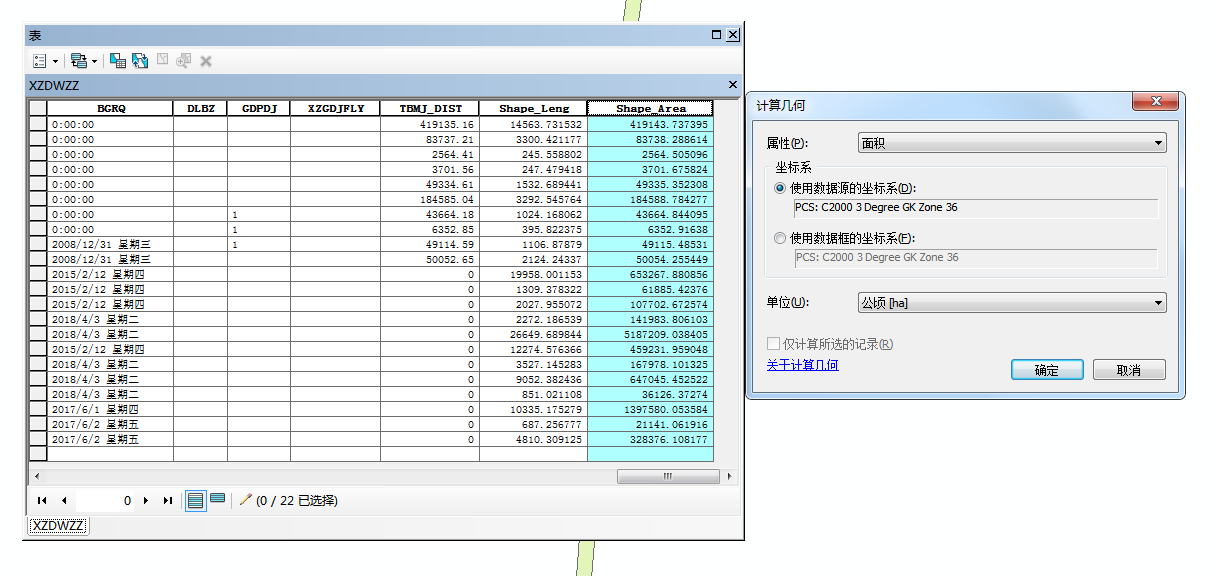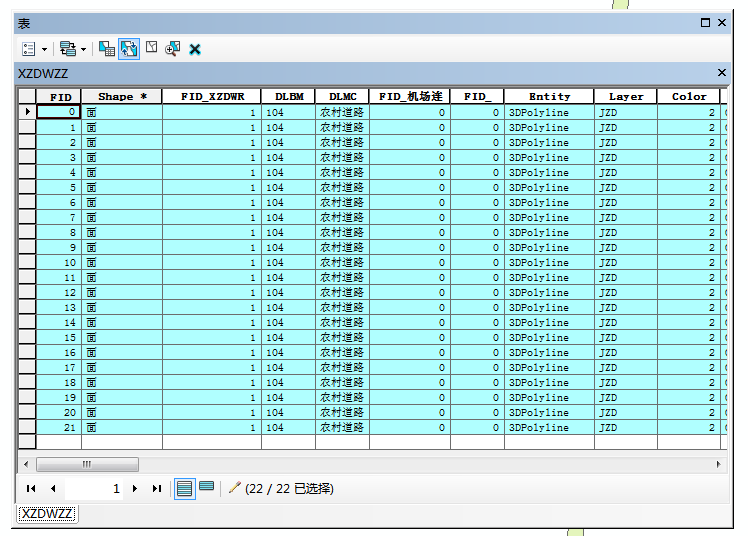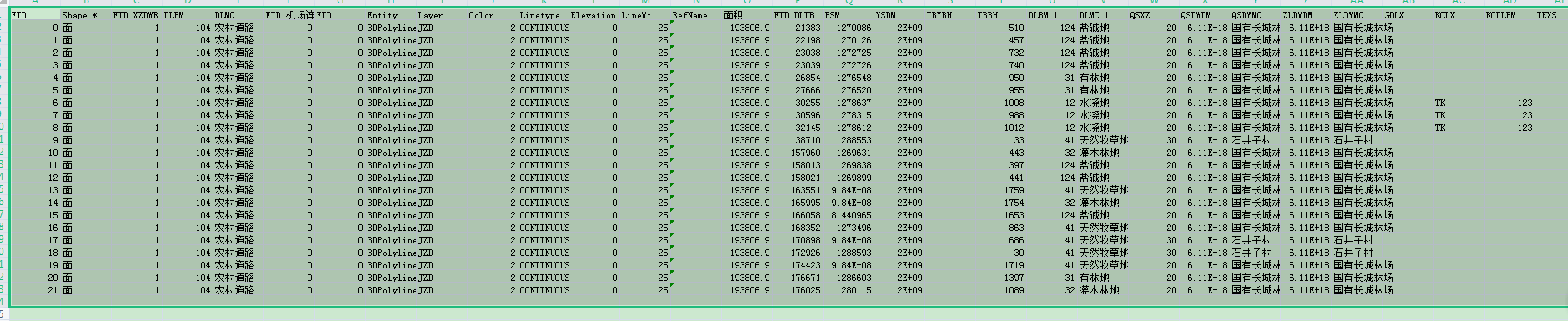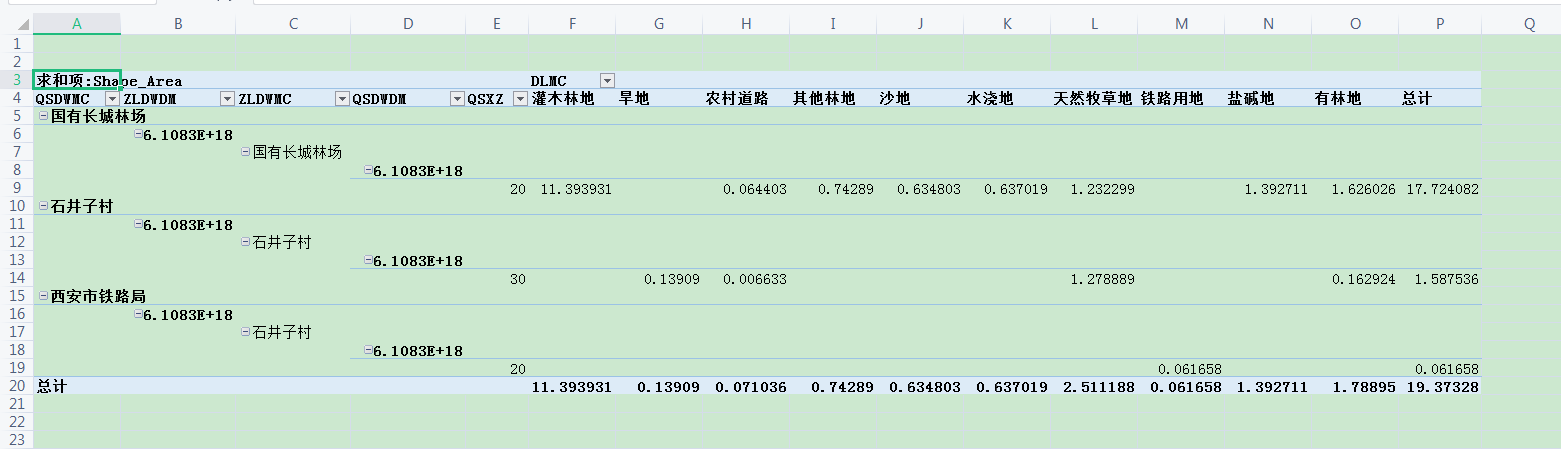1. ArcGis软件数据加载(项目区、XZDW、DLTB)
2. ArcToolbox-分析工具-提取分析-裁剪-对DLTB、XZDW进行裁键(命名为DLTBC、XZDWC)-关闭原始DLTB、XZDW。
3. XZDWC右键---打开属性表---点击表选项---点击添加字段---名称(缓冲距离)---类型(双精度)---属性表中找到(缓冲距离)---点击顶部选中(竖列)右键---字段计算器---KD/2---确定
4. 地理界线---缓冲区---输入要素(XZDWC)---输出要素(XZDWHC)---线型单位(缓冲距离)---末端类型(PLAT)---确定.
5. 地理处理---融合---输入要素(XZDWHC)---输出要素类(XZDWR)---融合字段(DLBM、DLMC)---确定
6. XZDWR右键---编辑要素---开始编辑---打开属性表---点击第一行(横向)---编辑器---裁键---确定---保持编辑---停止编辑(裁剪之前关闭项目区)
7. 地理处理---相交---输入要素(XZDWR、项目区、DLTB(原始数据))---输出要素类(XZDWZZ)---确定.
8. 地理处理---相交---输入要素(DLTBC、项目区、)---输出要素类(DLTBZZ)---确定
9. 右键DLTBZZ---打开属性表---选中Shape Area右键---计算几何---单位---公顷---确定
10. 右键XZDWZZ---打开属性表---选中Shape Area右键---计算几何---单位---公顷---确定
11. 右键XZDWZZ---打开属性表---点击切换选址(已选择了所需的数据)---点击最左侧一处右键---复制所选项---粘贴Excel
12. 右键DLTBZZ---打开属性表---点击切换选址(已选择了所需的数据)---点击最左侧一处右键---复制所选项---粘贴Excel(XZDWZZ同12操作步骤一直)
13. 将DLMC、DLBM、QSXZ、QSDWDM、QSDWMC、ZLDWDM、ZLDWMC、Shape Area对其全选---插入---数据透视表---确定---DLMC、QSXZ、QSDWDM、ZLDWDM、ZLDWMC、Shape Area---将DLMC(放入列)---将QSXZ、ZLDWDM、ZLDWMC、QSDWDM(放入行)---将Shape Area(放入值-若表格内的数值为整数,则右击Shape Area---值字段设置---求和---确定)
14. Excel表格中(设计)---分类汇总---不显示分类汇总---表格布局---以表格形式显示---全选数据---复制---粘贴为数值(若空白横或竖有空白,可将其删除)
|